Xiaotang公司的局域网中有一台计算机,里面保存着许多公司重要的文件。管理员发现经常有人试图访问这些重要的文件,包括局域网内部用户和外网的用户。为了保证该计算机的安全,管理员希望对这台计算机进行相应的安全设置。
(1)单击“开始”——“运行”命令,输入“SCW”,单击“确定”按钮,启动安全配置向导。
(1)单击“开始”——“运行”命令,输入“SCW”,单击“确定”按钮,启动安全配置向导。
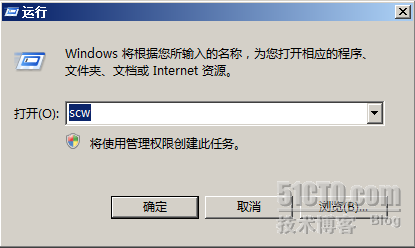
(2)单击“下一步”按钮,选择“新建安全策略”,单击“下一步”按钮。
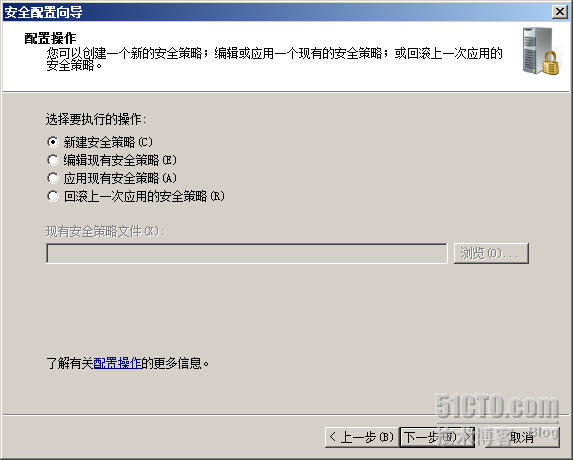
(3)指定要应用该策略的服务器,单击“下一步”按钮。
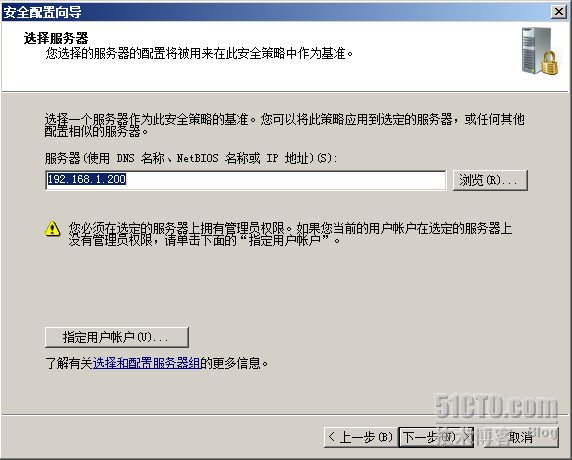
(4)安全配置向导开始处理安全配置数据库,完成配置后单击“下一步”按钮。
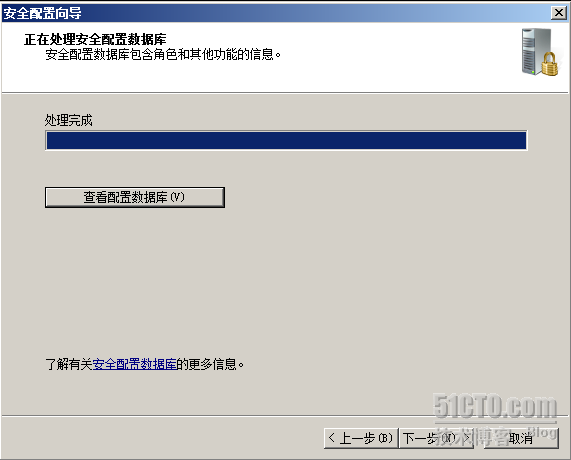
(5)配置向导开始进行“基于角色的服务器配置”,单击“下一步”按钮。
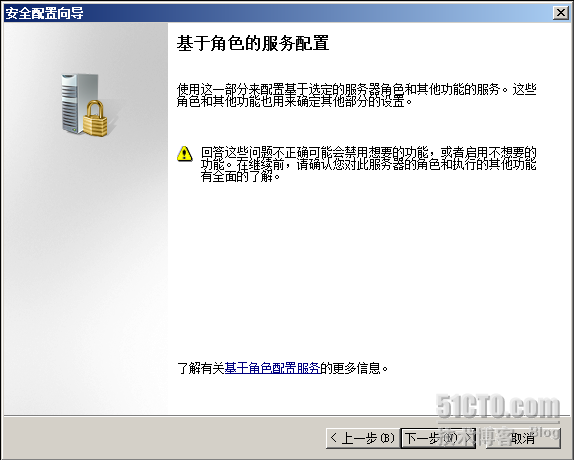
(6)为指定的服务器选择要执行的服务器角色,单击“下一步”按钮,在后续的配置当中,将针对选定的服务器角色进行安全配置。
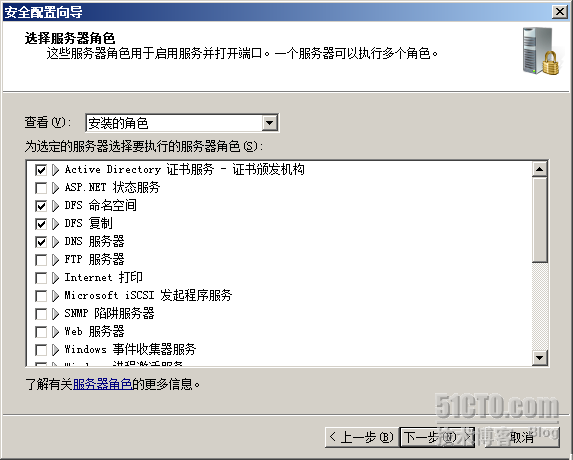
(7)为指定的服务器选择要执行的客户端功能,单击“下一步”按钮。
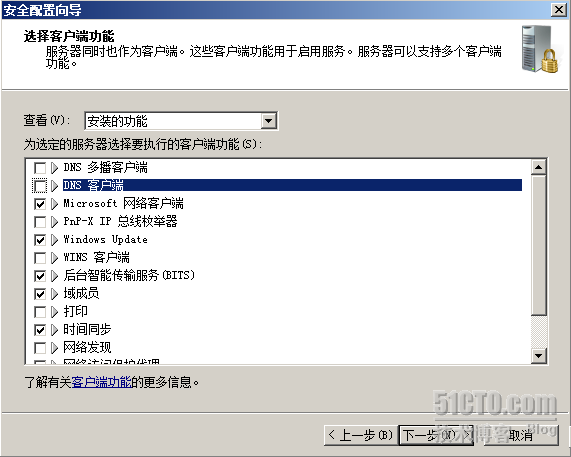
(8)选择用来管理指定的服务器的选项,单击“下一步”按钮。 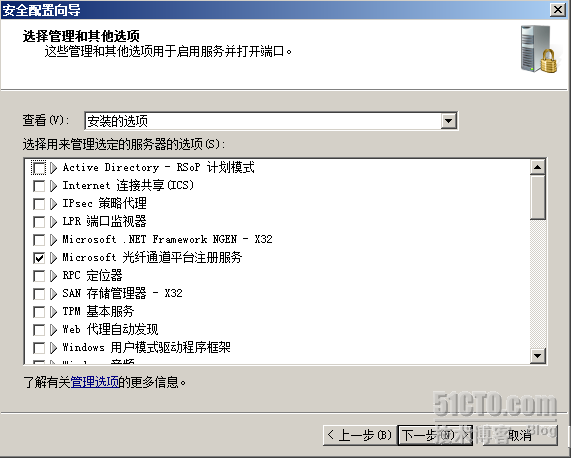
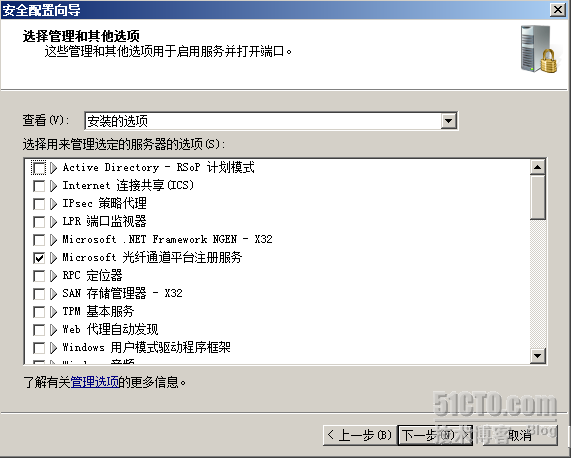
(9)选择服务器需要的额外服务,单击“下一步”按钮。 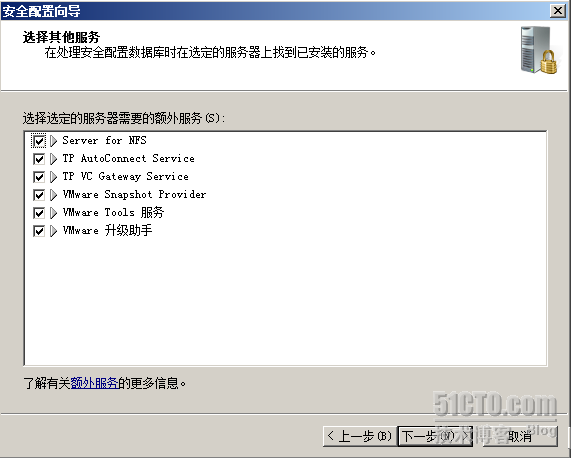
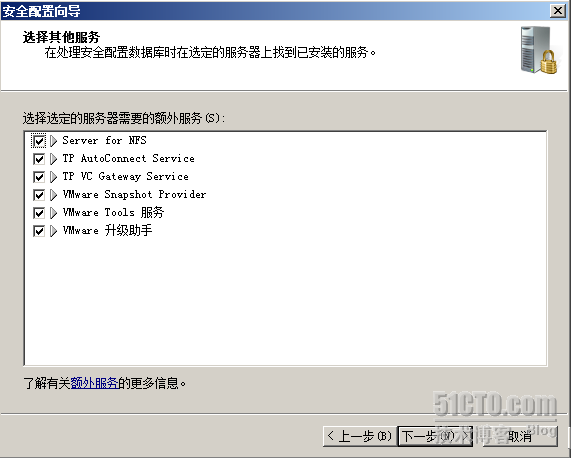
(10)选择“不更改此服务的启动模式”,单击“下一步”按钮。
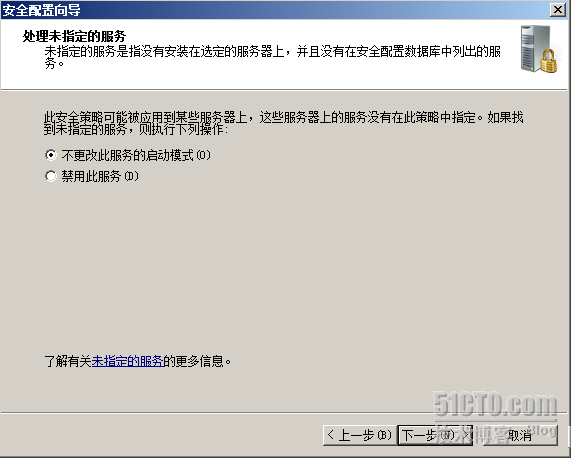
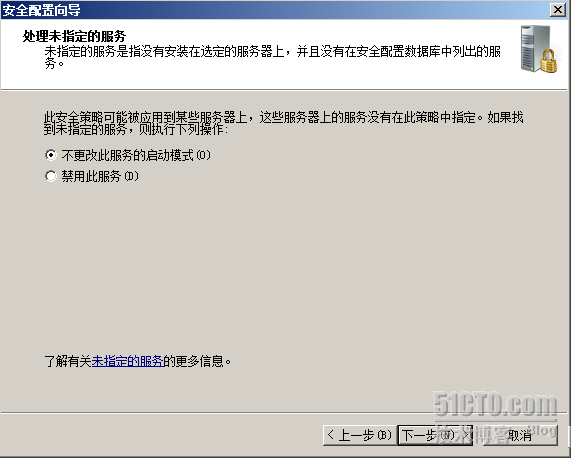
(11)确认服务更改后,单击“先一步”按钮。 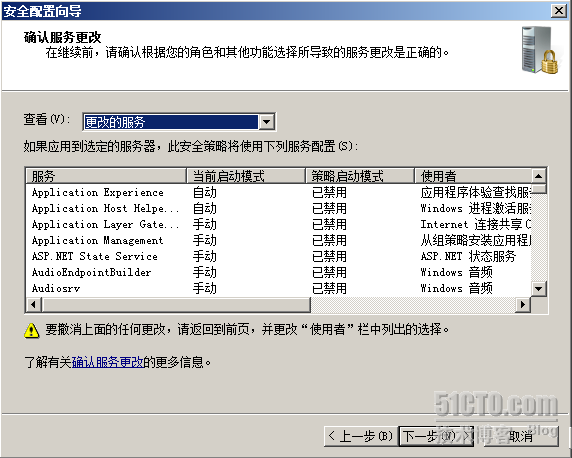
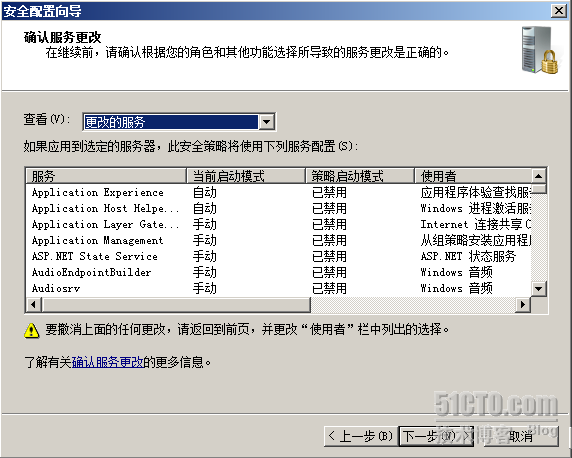
(12)配置向导开始进行网络安全配置,单击“下一步”按
钮。
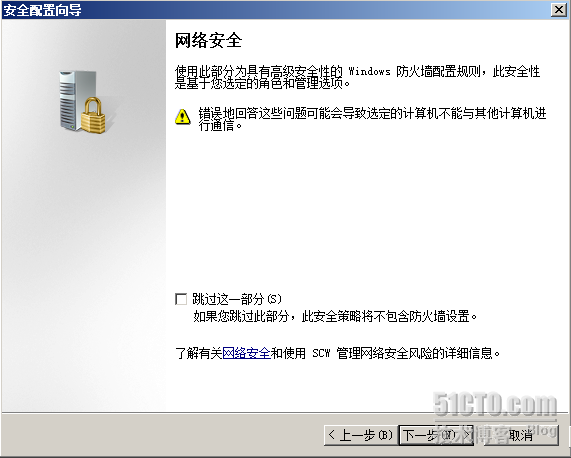
(13)检查网络安全规则是否恰当,如果不恰当可以选定相应的规则,单击“编辑”按钮进行修改。如果要新建规则,可以单击“添加”按钮,完成规则检查后单击“下一步”按钮。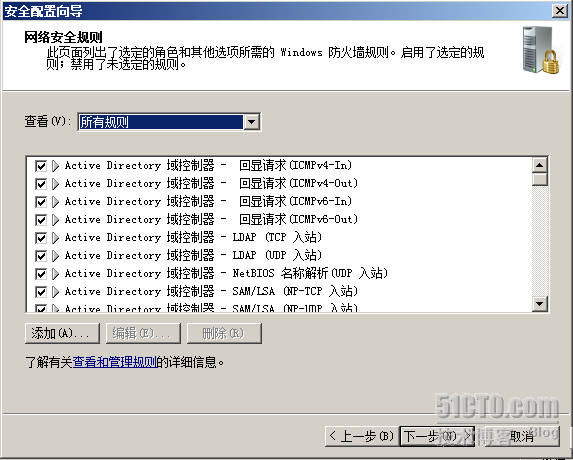
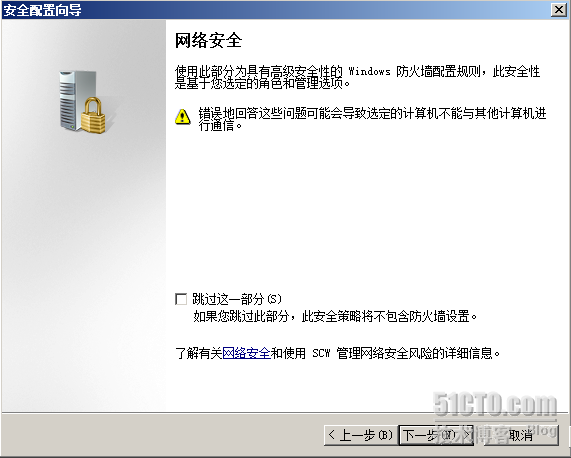
(13)检查网络安全规则是否恰当,如果不恰当可以选定相应的规则,单击“编辑”按钮进行修改。如果要新建规则,可以单击“添加”按钮,完成规则检查后单击“下一步”按钮。
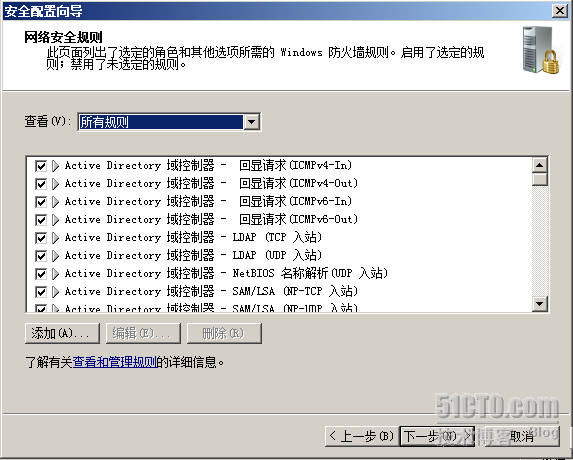
(14)按照向导开始进行注册表的设置,单击“下一步”按钮。
(15)在“要求SMB安全签名”对话框中选择所有选项,单击“下一步”按钮。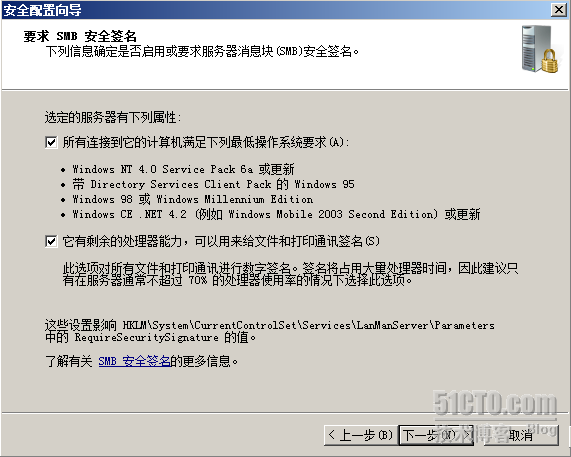
(15)在“要求SMB安全签名”对话框中选择所有选项,单击“下一步”按钮。
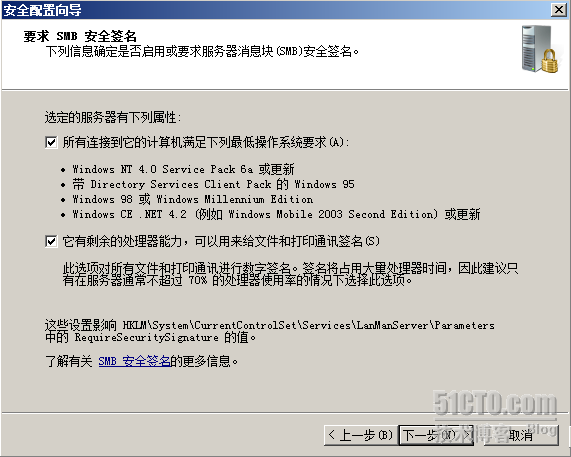
(16)单击“下一步”按钮,选择“域用户”,单击“下一步”按钮。 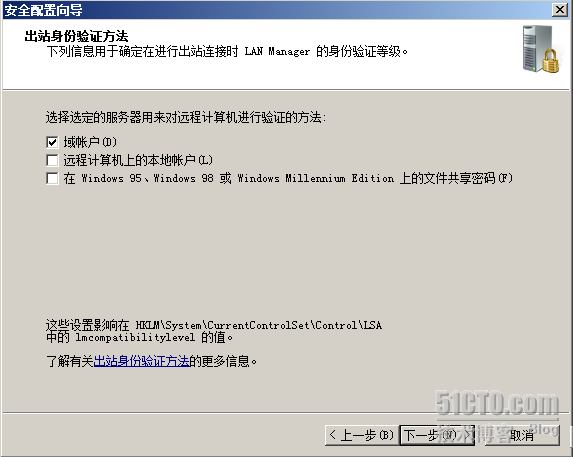
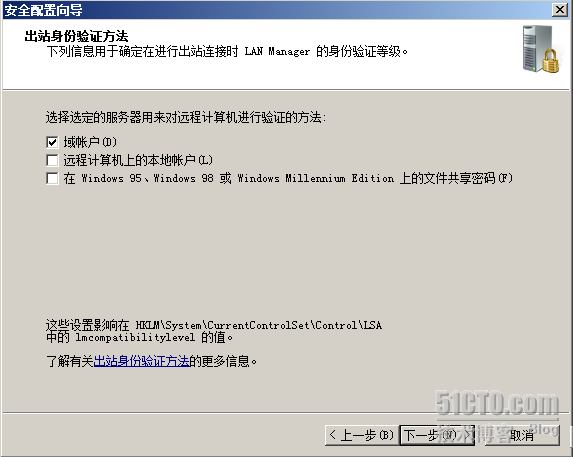
(17)单击“下一步”按钮,检查注册表设置摘要信息后,单击“下一步”按钮。 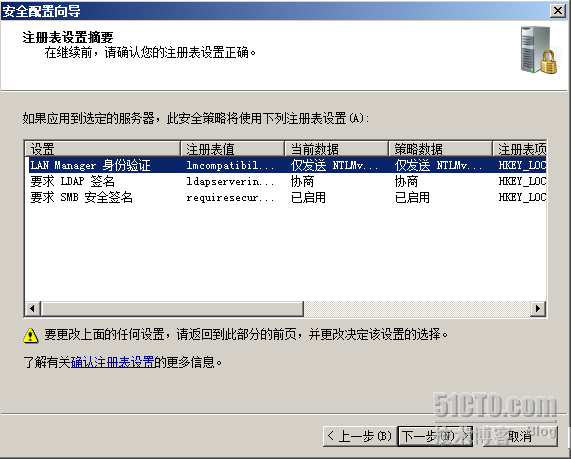
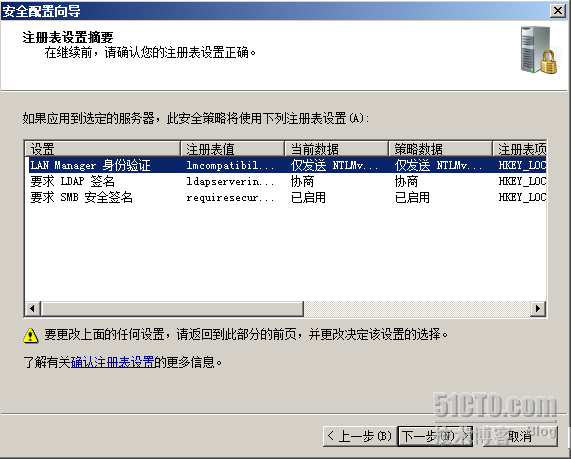
(18)按照向导界面开始设置审核策略,单击“下一步”按钮。
(19)选择要审核的目标后,单击“下一步”按钮。 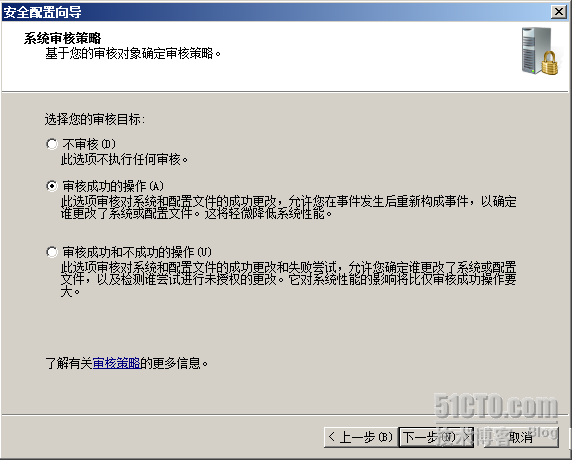
(20)显示审核策略摘要信息后,单击“下一步”按钮。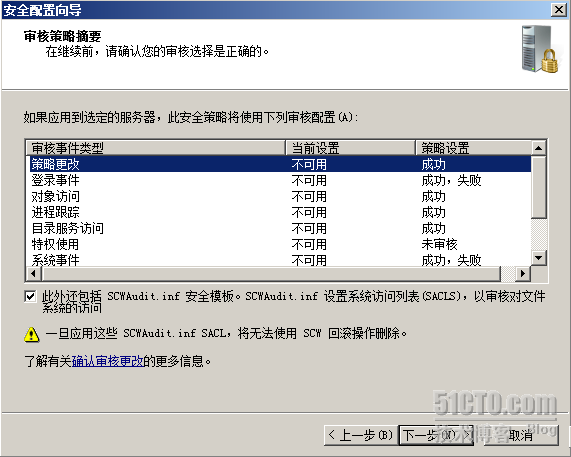
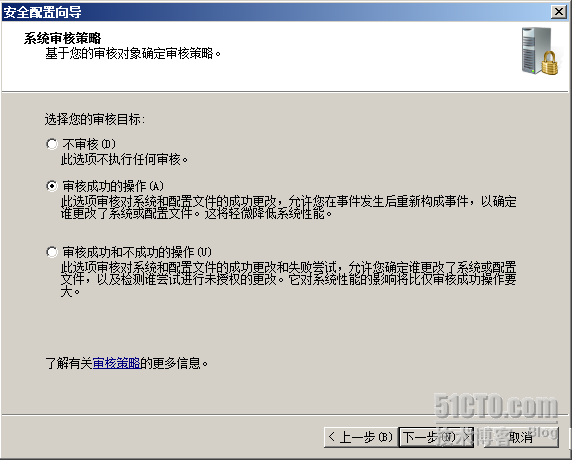
(20)显示审核策略摘要信息后,单击“下一步”按钮。
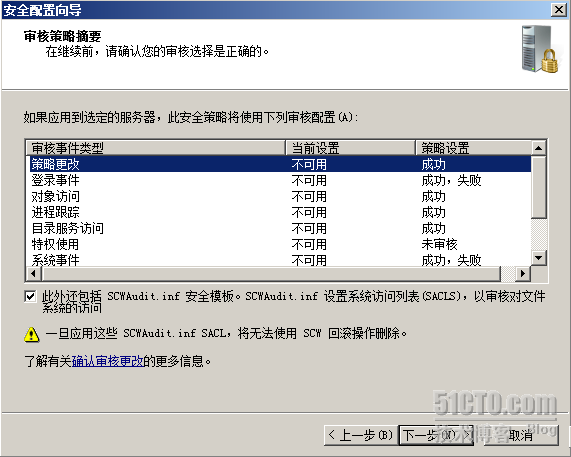
(21)按照向导开始保存现在建立的策略,单击“下一步”按钮。
(22)指定保存安全策略的路径和文件名,单击“下一步”按钮。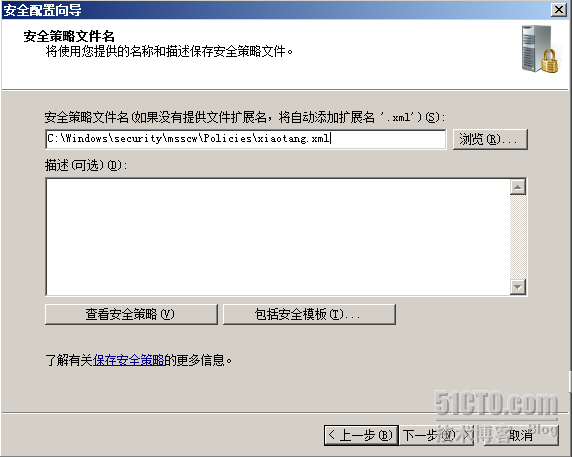
(22)指定保存安全策略的路径和文件名,单击“下一步”按钮。
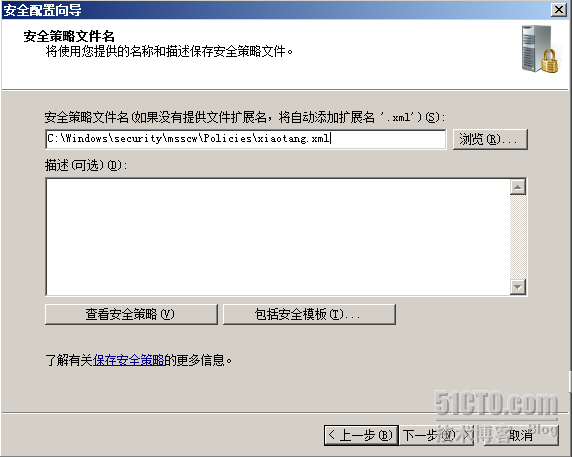
(23)指定何时应用该策略后,单击“下一步”按钮。 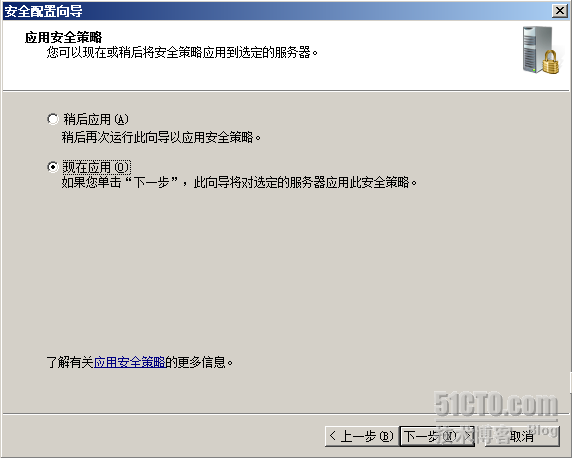
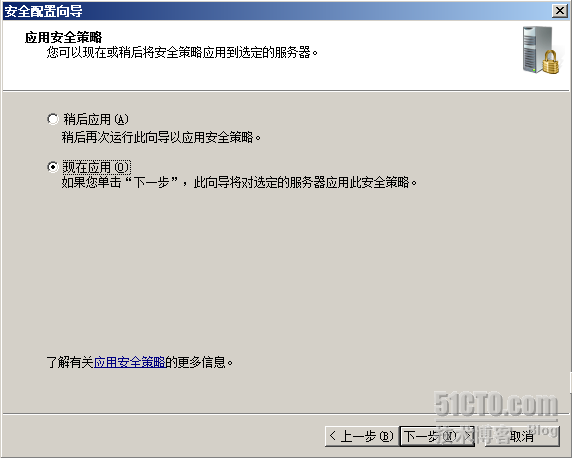
(24)系统开始应用安全策略,应用完成后单击“下一步”按钮,单击“完成”按钮。
(25)要查看刚刚建立的策略的内容,可以单击“开始”——“程序”——“管理工具”——“高级安全Windows防火墙”,在“入站规则”、“出站规则”等规则当中可以看到已建立的各种规则策略。
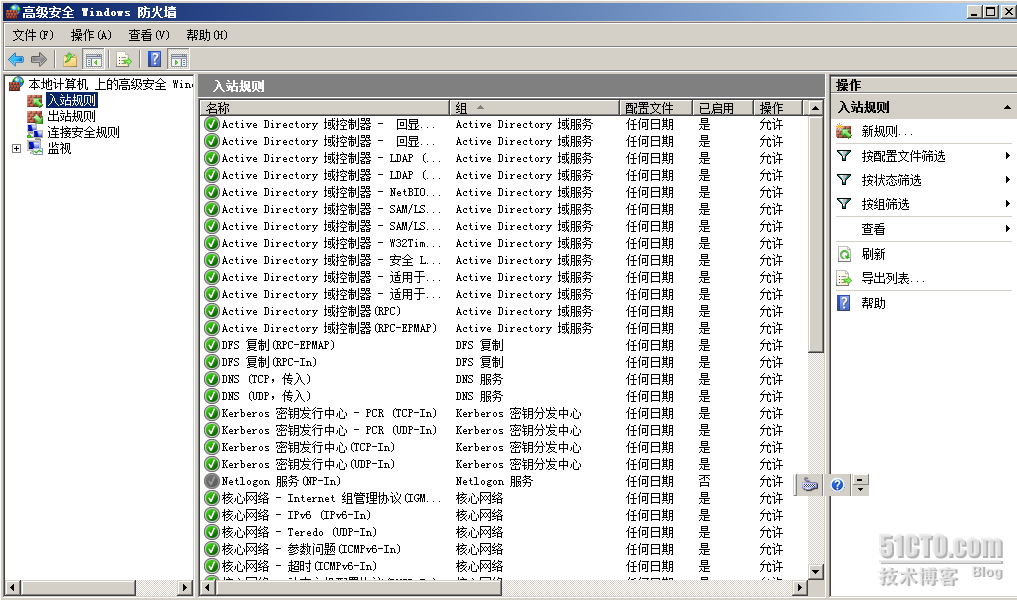
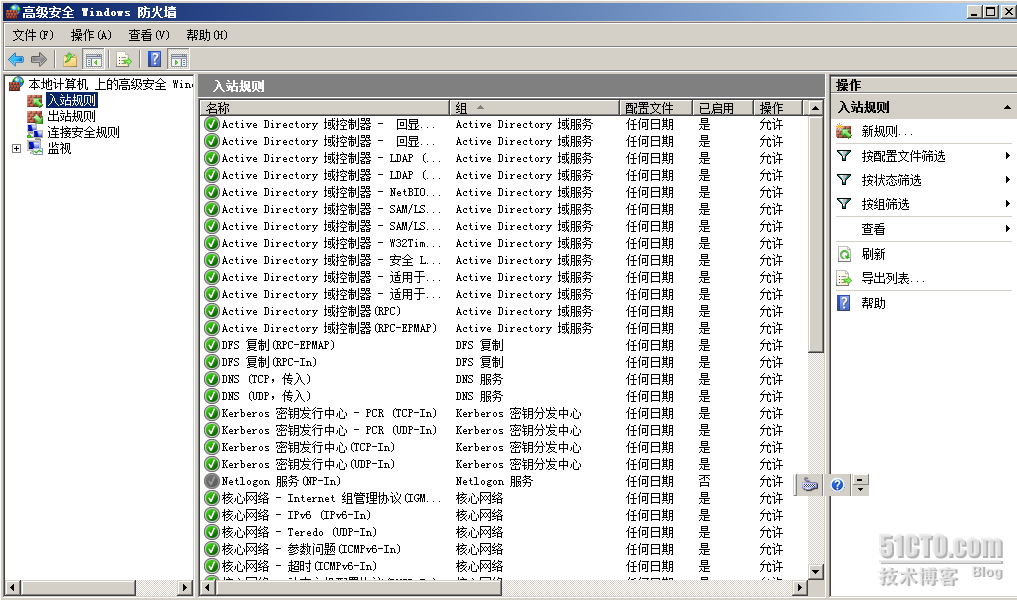
(26)如果要修改安全策略,可以再次运行“SCW”命令,选择“编辑现在的安全策略”。如果要应用已建立好的策略,可以选择“应用现在的安全策略”。
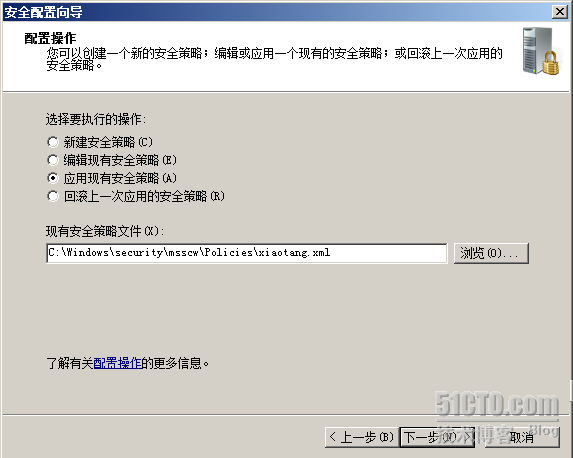 。
。
(27)按照“高级安全Windows防火墙”下的安全配置向导再次填写服务器的(IP地址、DNS名称或NetBlos名称),然后单击“下一步”按钮。
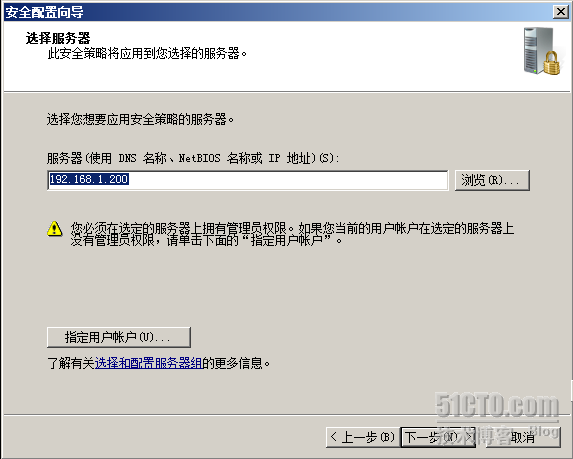
(28)按照“高级安全Windows防火墙”下的安全配置向导,再次单击“下一步”按钮。
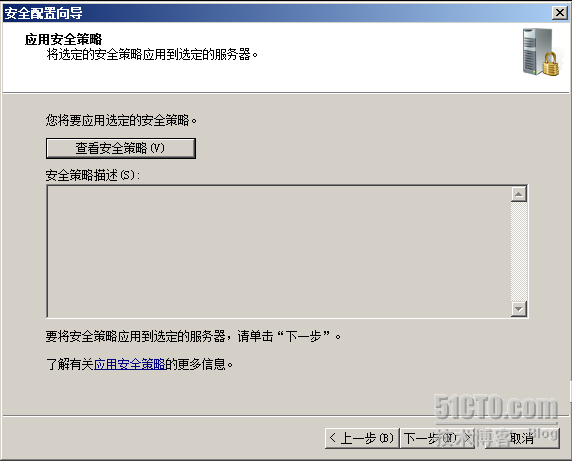
(29)这样就把Windows 2008下强大的“高级安全Windows防火墙”配置完成了,如果您不满意的话,还可以把您心里想要的策略添加进来,保证让每一个用户都觉得好用。谢谢,请给本人留言!!!!!!
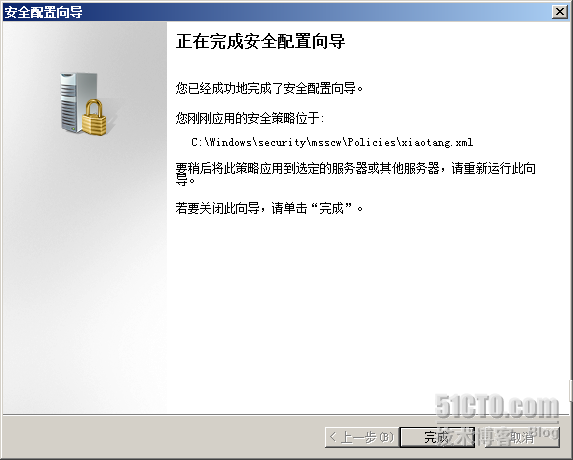
转载于:https://blog.51cto.com/tangdewei/281491





















 2931
2931

 被折叠的 条评论
为什么被折叠?
被折叠的 条评论
为什么被折叠?








